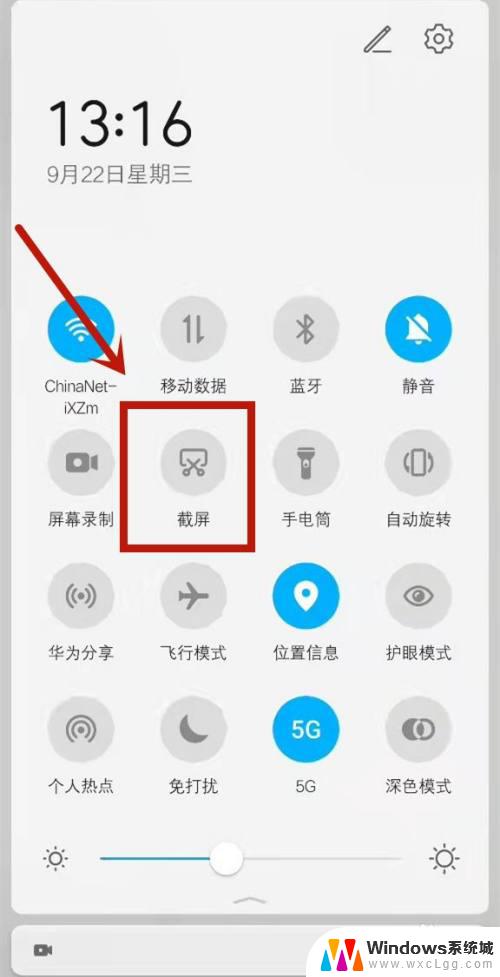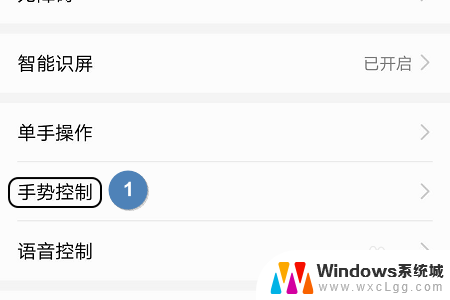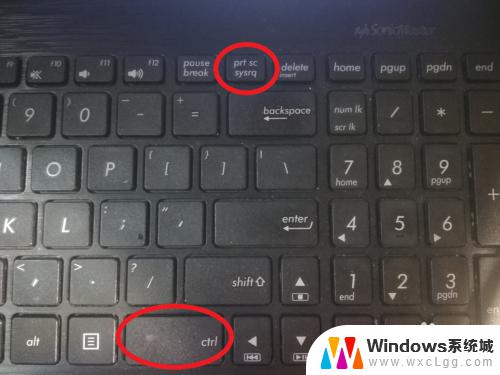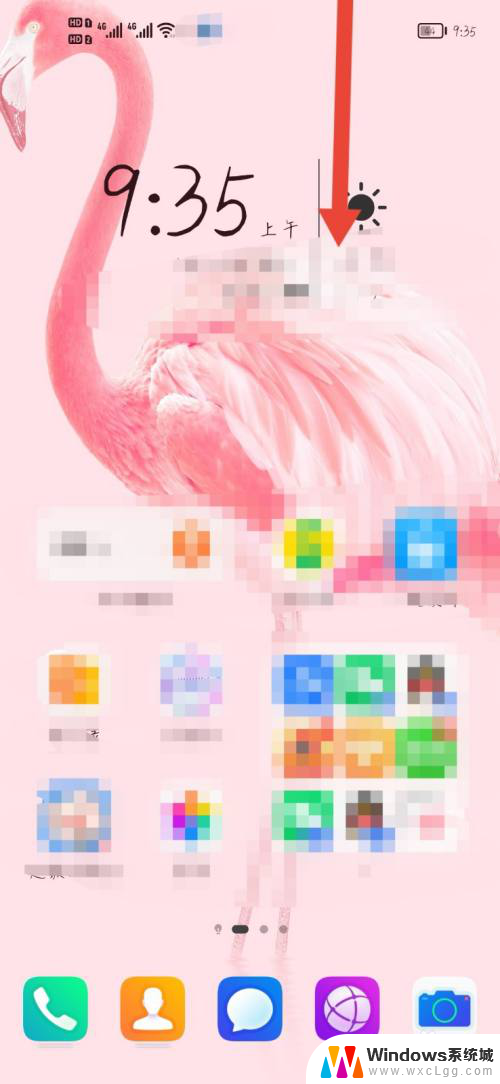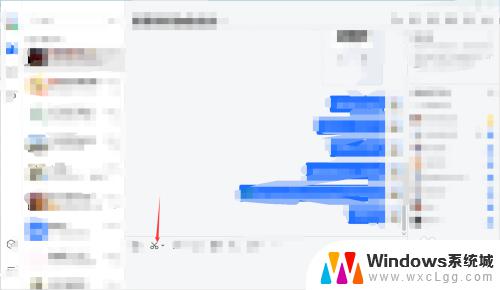honor笔记本怎么截图 荣耀笔记本如何进行截图
更新时间:2023-11-13 17:05:43作者:xtyang
honor笔记本怎么截图,荣耀笔记本作为一款备受瞩目的产品,其强大的性能和出色的用户体验备受人们的赞誉,在日常使用中我们经常需要截取屏幕上的一些信息,以进行保存或分享。对于荣耀笔记本来说,如何进行截图操作呢?幸运的是荣耀笔记本提供了简便的截图功能,让用户能够轻松地捕捉屏幕上的精彩瞬间。无论是截取网页内容、软件界面还是图片等,荣耀笔记本都能满足你的需求。接下来让我们一起来了解一下荣耀笔记本的截图功能吧。
操作方法:
1.方法一:可以通过键盘上的PrtSc键,也就是f11键截屏。此时截屏结果并不会显示在桌面上,相当于储存在了剪贴板上,打开任一文档,粘贴即可

2.方法2:可以通过组合键win+w右下角会出现如图显示
点击全屏截图,可以出现所截图。还可以对截图进行编辑
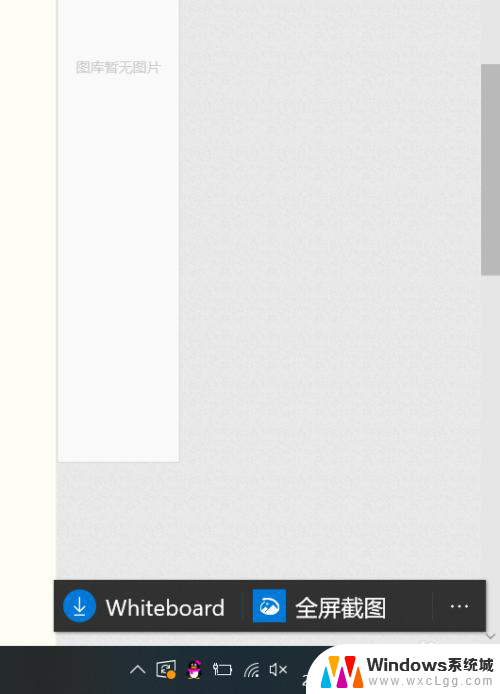
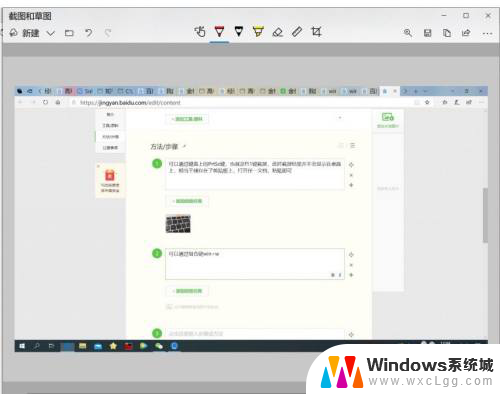
3.方法3:鼠标单击电脑管家图标,电脑界面右侧弹出消息管理界面。第一个就是截图选项,选中要截图的区域,还可以识别文本内容

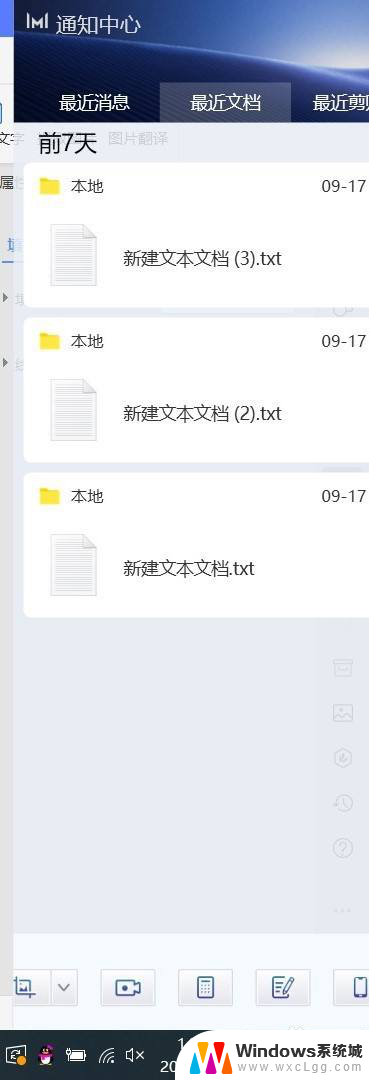
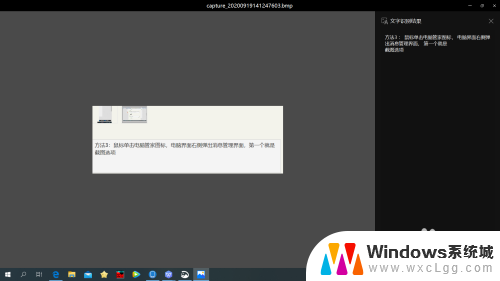
以上就是如何在honor笔记本上进行截图的全部内容,如果有不清楚的用户,可以参考以上小编的步骤进行操作,希望对大家有所帮助。